
Il dispositivo multifunzione HP LaserJet Pro M1214NFH consente non solo di eseguire la scansione dei documenti e stamparli, ma anche di ricevere fax e chiamate, nonché interagire con il dispositivo da remoto. Tuttavia, per eseguire l'obiettivo, è necessario installare driver adatti sul computer, che vogliamo parlare nel materiale di oggi.
Scarica i driver per MFP HP Laserjet Pro M1214NFH
Ci sono diverse opzioni disponibili che si adattano agli utenti diversi. Ad esempio, è possibile scaricare in modo indipendente i file dal sito ufficiale o utilizzare utility di terze parti. La complessità della scelta è la situazione attuale e le preferenze personali dell'utente. Consigliamo innanzitutto di studiare tutti i metodi disponibili in modo più dettagliato, e solo quindi andare alla selezione di ottimale, spingendo le linee guida ricevute.Metodo 1: HP LaserJet Pro M1214NFH Page di supporto
Per prima cosa vogliamo raccontare il sito ufficiale della società HP. Il modello del dispositivo multifunzione è ancora supportato dallo sviluppatore, il che significa che il modo migliore per caricare i file necessari è utilizzare la pagina di supporto dell'apparecchiatura. Ricerca prodotti e file Ricezione in questo modo Sembra questo:
Vai alla pagina di supporto HP
- È possibile fare clic sul collegamento sopra o in modo indipendente attraverso la ricerca per trovare la pagina di supporto HP. Qui, prestare attenzione al pannello blu, dove selezionare la sezione "Software e Driver".
- Aprire la categoria di prodotto chiamata "Stampante".
- Conterrà una tabella speciale per determinare il modello di equipaggiamento. Immettere il nome dell'MFP utilizzato e fare clic su "Invia".
- Inoltre, specificheremo che in alcune situazioni sarà necessario specificare il sistema operativo corrente o necessario. Per fare ciò, fare clic sull'iscrizione evidenziata "Seleziona un altro sistema operativo".
- Nella tabella che appare, determinare l'assemblaggio appropriato, ma anche non dimenticare lo scarico, perché è molto importante.
- Al termine di questa procedura, espandere l'elenco "Software integrato".
- In esso, selezionare la versione consigliata del software e fare clic su "Download".
- Il file eseguibile inizierà. Successivamente, è necessario eseguire solo il programma di installazione con qualsiasi modo conveniente e seguire le istruzioni visualizzate sullo schermo.








In obbligatorio, ricollegare l'MFP se è stato precedentemente collegato al computer, poiché solo dopo che tutte le modifiche avranno effetto. Quindi si consiglia di testare la stampa del test per assicurarsi che il dispositivo funzioni correttamente.
Metodo 2: utilità di marca
HP ha un'utilità di marca che consente di gestire le apparecchiature periferiche connesse e il dispositivo stesso, se è stato creato anche da questo produttore. L'Assistente di supporto HP può anche essere utilizzato per aggiornare i driver di stampa HP LaserJet Pro M1214NFH, ma per questo è necessario per la prima volta scaricare e installare il programma che viene implementato come segue:
Scarica HP Support Assistant dal sito ufficiale
- Utilizzare il link sopra per arrivare alla pagina di avvio dell'utilità. Fare clic sul pulsante corrispondente per avviare il download.
- Aspettatevi la fine del file EXE. Quindi, eseguilo in un modo conveniente, ad esempio, attraverso la sezione "Download" nel browser.
- Dai un'occhiata alla finestra accogliente e si muove ulteriormente.
- Confermare il Contratto di licenza, controllando l'articolo corrispondente. Questo è richiesto per l'avvio corretto dell'installazione dell'installazione.
- Successivamente, inizierà la gestione degli oggetti di disimballaggio.
- Immediatamente per questa operazione seguirà l'installazione diretta dell'Assistente di supporto HP, che prenderà letteralmente alcuni minuti.
- Nella finestra principale, l'utilità dovrebbe fare clic sulla scritta "Verifica disponibilità di aggiornamenti e messaggi" per avviare la scansione.
- Il controllo non richiede molto tempo, e i suoi progressi saranno visibili in una finestra separata.
- Quando la stampante è completata nella piastrella della stampante, fare clic sul pulsante "Aggiorna".
- Segna il marker trovato dal driver e inizia a installarlo.
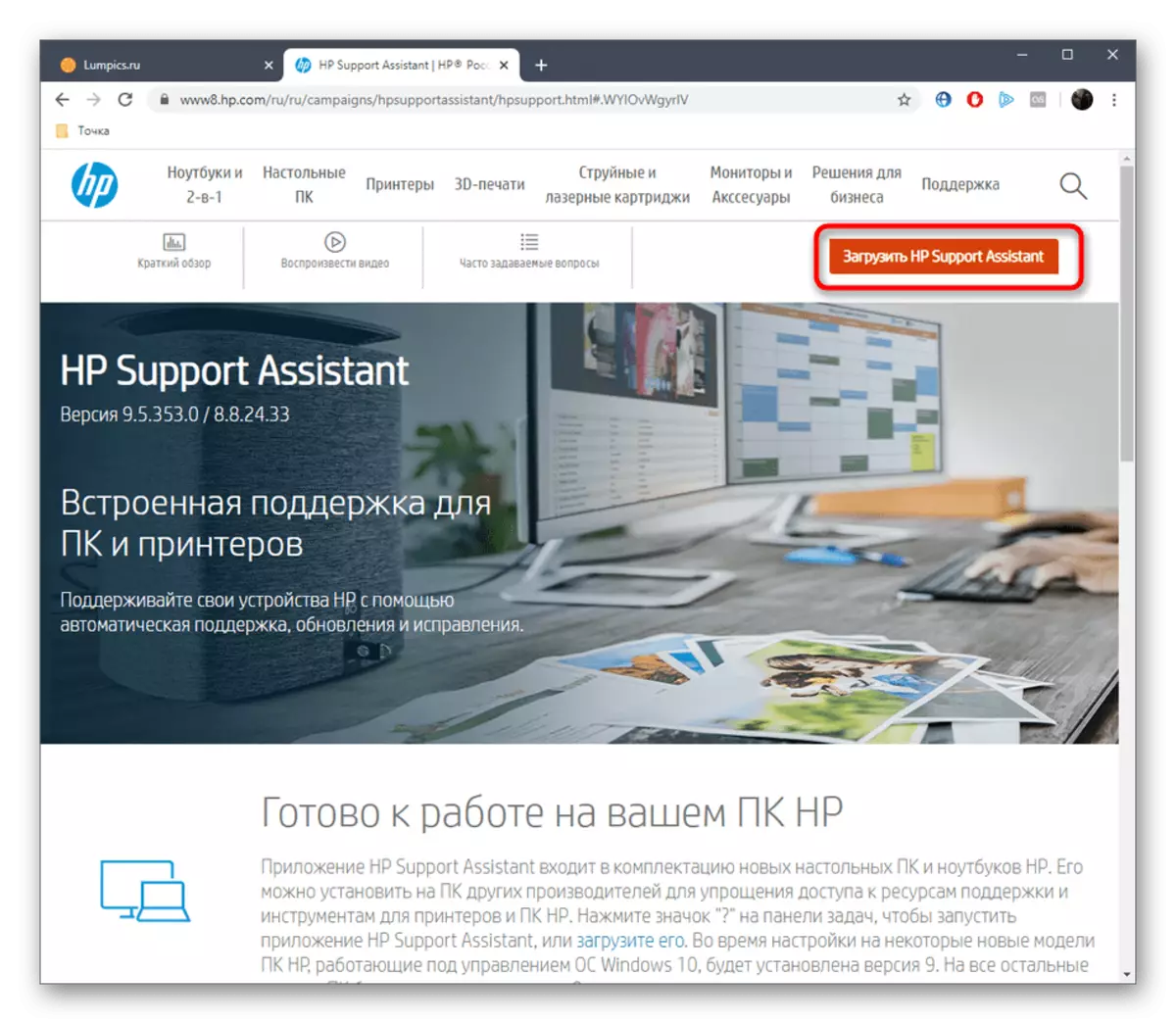

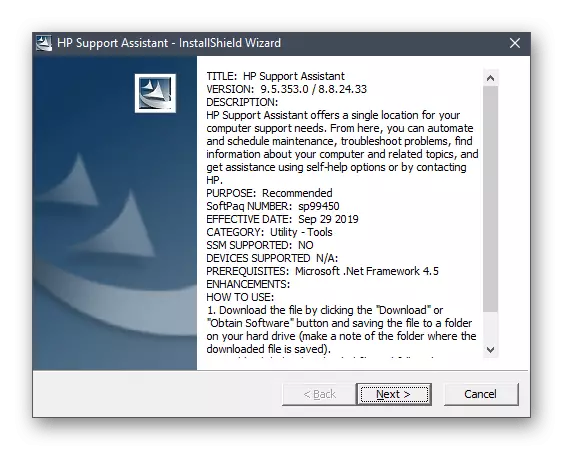
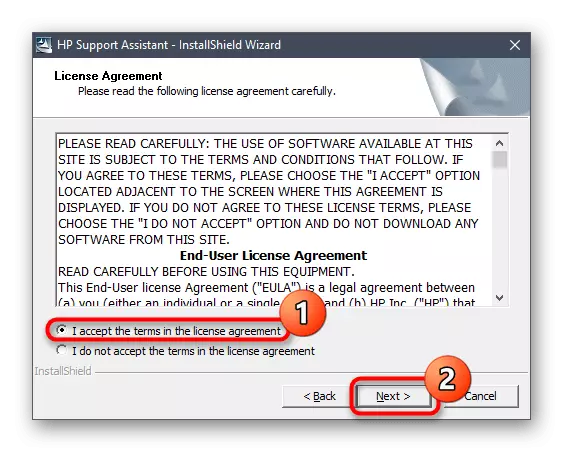

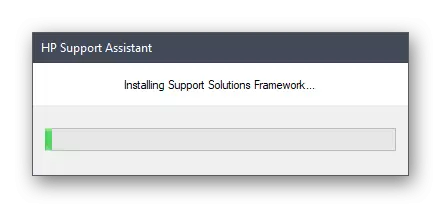

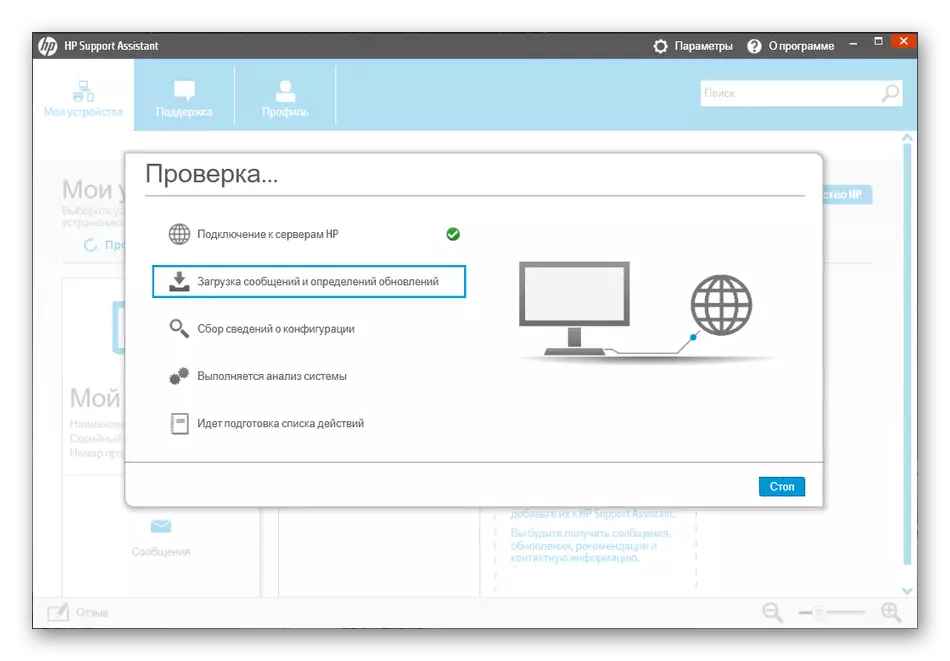

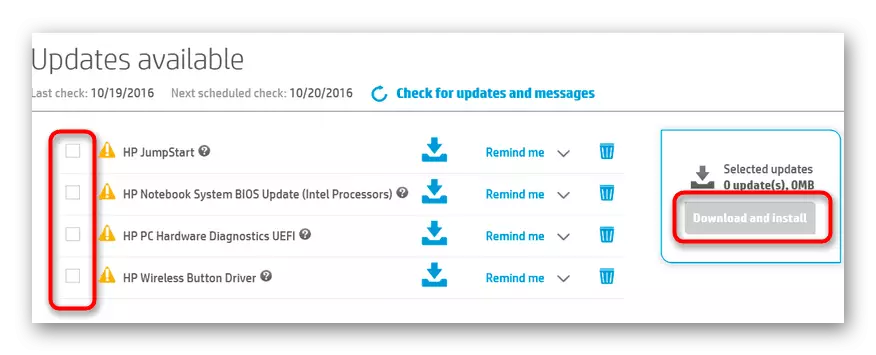
Alla fine, apportare la stampante per riconnettersi in modo che il suo stato sia aggiornato automaticamente. Successivamente, si consiglia di testare la stampa del test per assicurarsi che il dispositivo funzioni e verifichi la qualità della stampa stessa, inclusa assolutamente tutti gli inchiostri installati.
Metodo 3: software laterale
Se i primi due modi non ti hanno adattato per qualche motivo, ad esempio, sembrava difficile o lungo da implementare, ti consigliamo di guardare programmi di terze parti. Esistono soluzioni speciali che eseguono la scansione di componenti collegati e dispositivi periferici, incluso la MFP, trovandoli per aggiornare i driver su Internet. Quasi tutte le azioni in tali software vengono eseguite in modalità automatica e l'utente decide se i file trovati sono installati. Se sei interessato a questo metodo, ti consigliamo di esplorare un materiale separato sul nostro sito Web, dove l'esempio della soluzione DriverPack mostra il principio di interazione con tali strumenti.

Vedi anche: installa i driver tramite soluzione driverpack
Su Internet ci sono molti strumenti a pagamento e gratuiti, simili a DriverPack, quindi ogni utente che desidera utilizzare un tale software troverà un'opzione adatta senza problemi senza problemi. Sul nostro sito c'è una revisione separata sui rappresentanti più popolari di questo software. Esaminarlo cliccando sul titolo situato ulteriormente.
Maggiori informazioni: i migliori programmi per l'installazione dei driver
Metodo 4: ID della stampante
Ogni dispositivo multifunzione e la stampante ha un identificatore univoco responsabile dell'interazione con il sistema operativo e la determinazione dell'apparecchiatura stessa. Il modello in esame oggi non ha fatto eccezione in questo senso. L'identificatore assegnato ad esso può essere utilizzato su siti speciali che consentono di scaricare i driver compatibili trovandoli utilizzando questo ID nelle librerie.
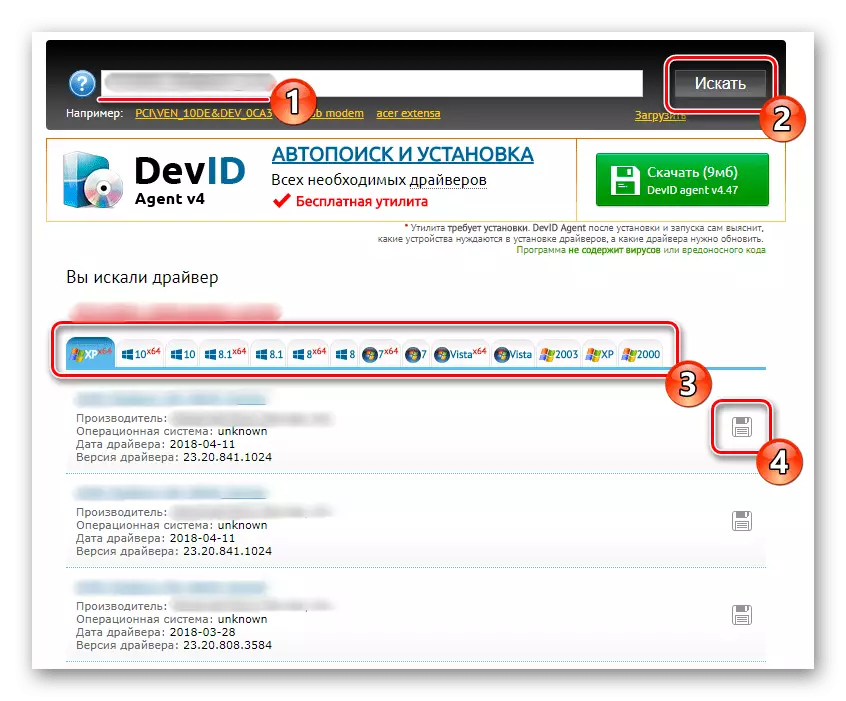
Suggeriamo questo processo in modo più dettagliato in un altro manuale dal nostro autore, poiché ci sono diversi siti e il principio del lavoro è diverso. Dopo aver studiato le istruzioni, puoi facilmente far fronte all'attività.
Per saperne di più: Come trovare un driver tramite ID
Metodo 5: opzione Windows integrata
L'ultimo modo in cui vogliamo influenzare ti consentirà di ottenere i driver per HP LaserJet Pro M1214NFH attraverso uno strumento Windows standard. Ti consente di installare stampanti con la possibilità di creare una nuova porta per il collegamento e la selezione di un accesso condiviso. Tuttavia, il suo principale vantaggio è l'assenza della necessità di scaricare programmi aggiuntivi o cercare i file da soli sui siti ufficiali. Leggi di più su di esso dopo.

Maggiori informazioni: installazione di driver con strumenti Windows standard
Era tutte le informazioni che volevamo raccontare oggi. Ora è possibile utilizzare una delle cinque opzioni disponibili per il download dei driver per HP Laserjet Pro M1214NFH per stabilire il suo funzionamento in Windows.
